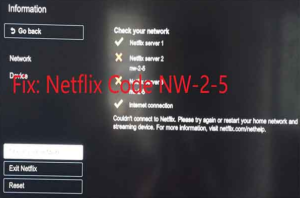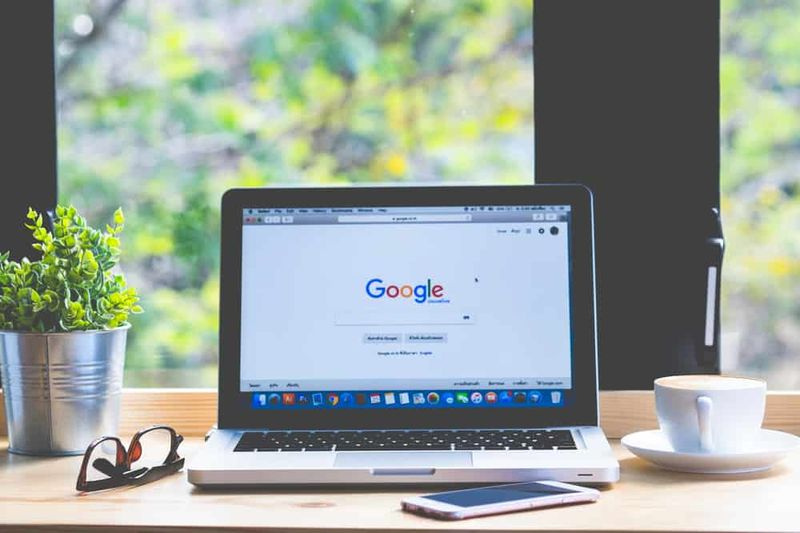Sådan løses en app, der ikke er installeret, på Android
Android-systemet er fantastisk, når det kommer til at bruge applikationer og nyd problemfri smartphone-oplevelse. Mange gange kan du få irriterende meddelelser, mens du installerer applikationer på din enhed. Især apps fra ' ukendte kilder '. En sådan besked er ' Appen er ikke installeret 'Eller' Applikation ikke installeret '. Og det er et almindeligt problem i Android KitKat, Lollipop, Marshmallow osv. I denne artikel vil vi vise dig, hvordan du kan ordne det.
trækningsudvidelser fungerer ikke
Når du prøver at installere en hvilken som helst app, der er uforenelig med enhedens operativsystem og software. Appen installeres muligvis ikke på din enhed med succes. Således giver du fejlmeddelelsen Application is Not Install. Der er hovedsageligt 4 mulige årsager til installationsfejlen.
- App-build'en kan være ødelagt, eller nogle af kernefilerne ændres bevidst eller ubevidst.
- Android Manifest er det sæt tilladelser, der har mange tilladelser, hvor der muligvis er opstået en fejl.
- Gradle-fil - Problemet kan være i selve filen. Bare kontroller, at den mindste SDK-version passer til din enhed.
- Installation af en usigneret app kan også resultere i denne fejl.
Metoder til at rette denne fejl
Skift appkoder
Du kan foretage nogle ændringer i versionskoden eller SDK for at gøre det. Denne metode fungerer også på Firestick og Fire TV.
- Hent APK Editor-appen fra Google Play Butik.
- Åbn nu APK Editor App og klik på Vælg APK fra APP eller Vælg en Apk-fil

- Se nu efter applikationen og klik på fælles redigering .
- Her skal du ændre installationsplaceringen til enhver anden mulighed, uanset hvilken app til din enhed.
* Du kan også ændre applikationens versionskode til enhver ældre. Det understøttes af din enhed. (* Hvis placeringsændring ikke fungerer)
- Anvend ændringerne i APK Editor-appen.
- Afinstaller enhver lignende forudinstalleret app, og installer den ændrede app fra APK Editor.
Underskriv den ikke-designede app
- Først skal du downloade og installere ZipSigner fra Google Play Butik.
- Start appen.
- Du får vist app-instrumentbrættet. Du vil se instrumentbrættet,
- Tryk nu på Vælg input / output og find apk-filen
- Tryk så på ' Underskriv filen '.
- Lad processen være afsluttet, og installer derefter den underskrevne apk.
Nulstil al apppræference
- Gå til Indstillinger på din Android-enhed.
- Åbn Apps eller Apps manager.
- Kontroller derefter for Alle apps.
- Tryk på menuikonet.
- Klik på '' Nulstil appindstillinger '.

Undgå installation fra SD-kort for at få appen til ikke installeret fejl til at gå
Hvis APK-filen er downloadet, eller hvis du prøver at installere den fra en ekstern montering. I mange tilfælde ville det ikke være muligt. På grund af forurening af filen. Installationsprogrammet kan muligvis ikke helt pakke pakken fra monteret lager.
Den bedste løsning, i dette tilfælde, er at downloade APK på din interne lagerplads. Og prøv derefter at installere applikationen. Din mobile pakkeinstallatør accepterer filerne uden fejl.
Brug en ældre version af appen
Enhver nyeste version af applikationen understøtter muligvis ikke din enhed på grund af systembegrænsninger. Download bare enhver ældre version af applikationen. Hvis dette fungerer, er din enhed ikke i stand til at læse den nyeste APK.
Ryd data og cache for pakkeinstallatøren
- Åbn indstilling på din Android-enhed.
- Se derefter efter den kaldte mulighed Apps eller Administrer apps og tryk på den.
- Kontroller for Pakkeinstallatør App under systemapps
- Derefter finder du to muligheder for Slet data og Ryd cache. ( For brugere af Android Marshmallow 6.0 skal du kontrollere, om det er muligt Opbevaring for at rydde data og cache)
- Ryd data og cache for at løse problemet.
Tillad apps fra ukendte kilder
Dette er det mest almindelige problem, der kan forårsage en fejl på mobil eller tablet.
Gå til Indstillinger → Sikkerhed → Ukendte kilder . Aktivér ukendte kilder. Og prøv derefter at installere App. Hvis appen ikke er installeret fejl.
Til rodenheder
Hvis du har en rodfæstet telefon, øges succesraten mangfoldigheder.
Forza Horizon 4 lancerer ikke pc
- Download og åbn enhver root explorer-app på din rodfæstede enhed.
- Kopier apk, og gå derefter til system> app, og giv tilladelser til appen.
- Du ser appen installeret på din enhed.
Brug af Lucky Patcher
- Download, installer og åbn Lucky Patcher (Google-søgning for at downloade fil)
- Tryk på indstillingen Værktøjskasse
- Klik derefter på Patch til Android
- Kontroller status for signaturbekræftelse altid sand og Deaktiver apk Signaturbekræftelse og Ansøge.
- Genstart din enhed, hvis den ikke automatisk genstartes.
Ryd opbevaring / sæt sti til appen ikke installeret Fejl
Ryd noget lagerplads på enheden. Sørg for, at SD-kortet er monteret korrekt, hvis filen er placeret på SD-kortet.
ares guiden logfejl
Jeg anbefaler også at downloade filen i internt lager. Download af nogle typer APK-filer i eksternt lager kan nogle gange forårsage problemer. På grund af forkert læsning af pakkeinstallatøren af Android OS.
Download filen fra enhver anden kilde, hvis selve filen er beskadiget.
Andre diverse rettelser til appen er ikke installeret
- Slet .android_secure / smdl2tmpl.asec fil fra dit SD-kort.
- Genstart telefonen, og fjern endda batteriet, hvis det er muligt.
- Afinstaller alle tidligere versioner af applikationen eller apps med den samme app, der aktuelt er installeret på din enhed.
- Fjern SD-kortet, og tilslut heller ikke din enhed til en pc, mens du installerer apk.
- Frigør plads, afinstaller unødvendige apps.
Konklusion
Jeg håber du kan lide denne app ikke installeret artikel. Giv os din feedback, hvis du finder denne artikel nyttig for dig. Også hvis jer har yderligere problemer relateret til denne artikel. Så lad os vide det i kommentarfeltet nedenfor. Vi vender snart tilbage til dig.
Hav en god dag!